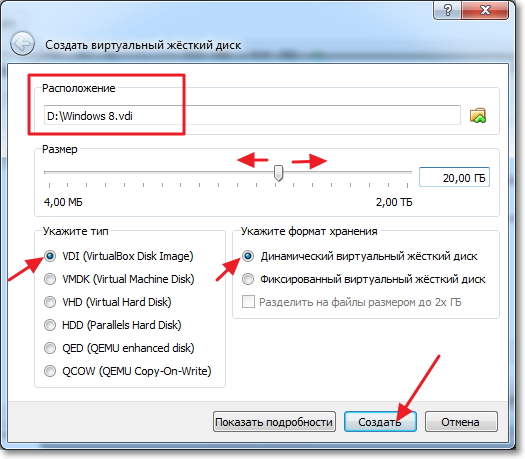Итак, у вас есть установленная виртуальная машина VirtualBox если нет, то как ее установить можно найти здесь во 2 части.
Как же теперь работать с данной программой. Рассмотрим случай что у вас уже есть виртуальный диск, который нужно установить в систему. Примером такого диска может быть собраный мной образ с WIS/ASRA и EPC в одной коробке для Mercedes
Открываем программу и нажимает создать новую машину
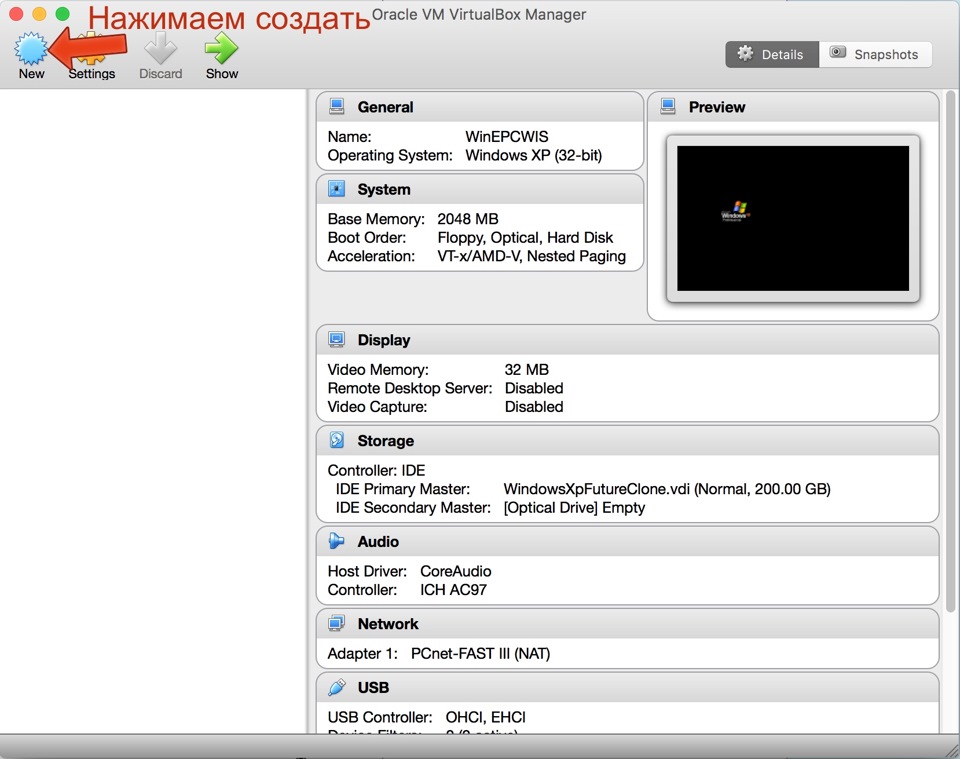
Т.к. мы базируемся на образе (ссылка выше) и машина Windows XP то выставляем параметры как на картинке:
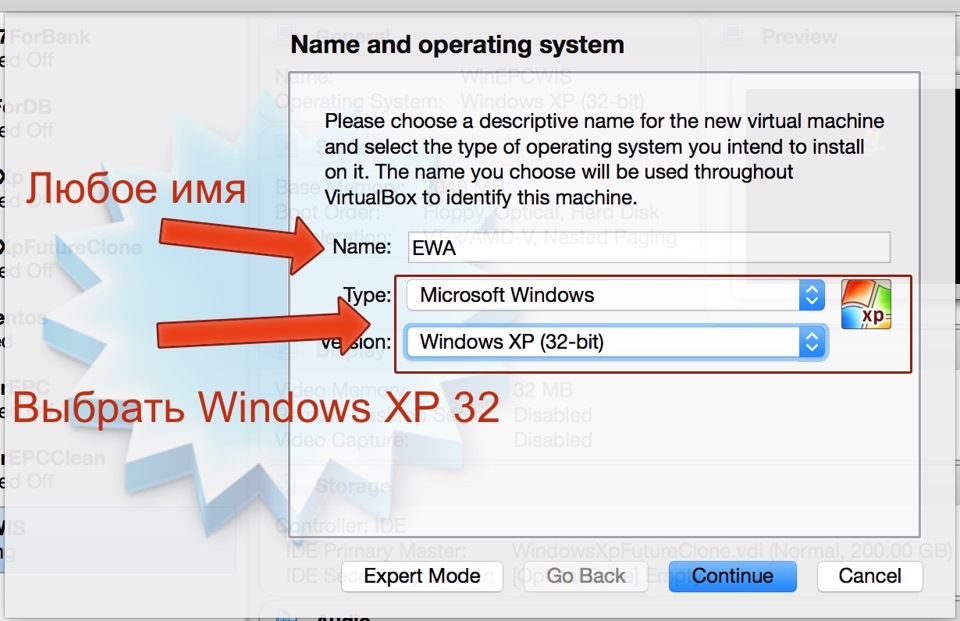
Дальше идет настройка памяти новой системы, все зависит от того, сколько у вас реальной памяти, но рекомендую ставить для данного образа от 1024. Чем больше вы выделите тем быстрее будет работать система, но не больше чем желтая и красная отметка и т.к. система 32 бита, то не стоит выставлять больше чем 3.5 гигабайт 🙂
VmWare Workstation: Виртуальная Машина | Установка и Настройка в Windows 10 | UnderMind
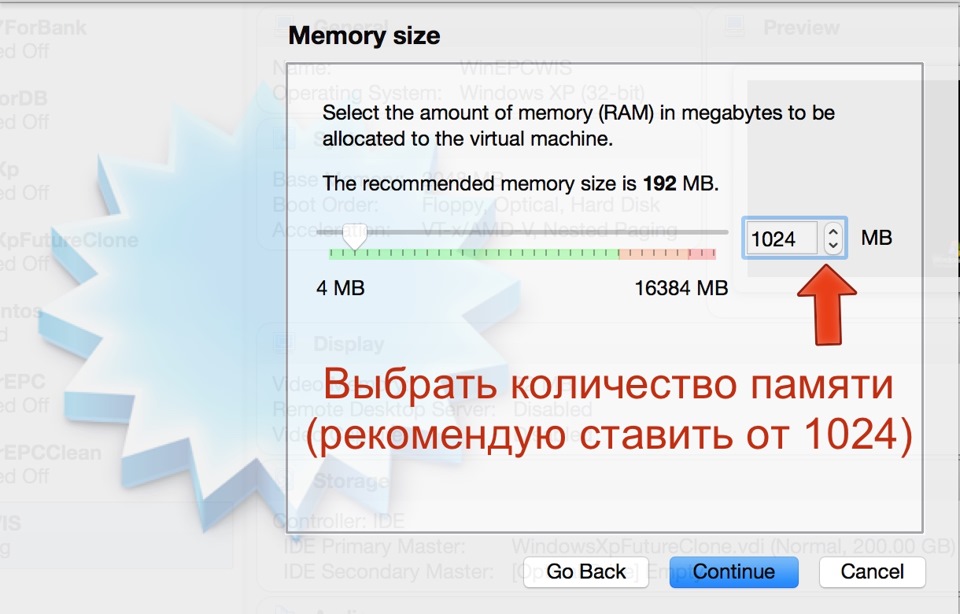
Затем необходимо выбрать ваш виртуальный образ диска:
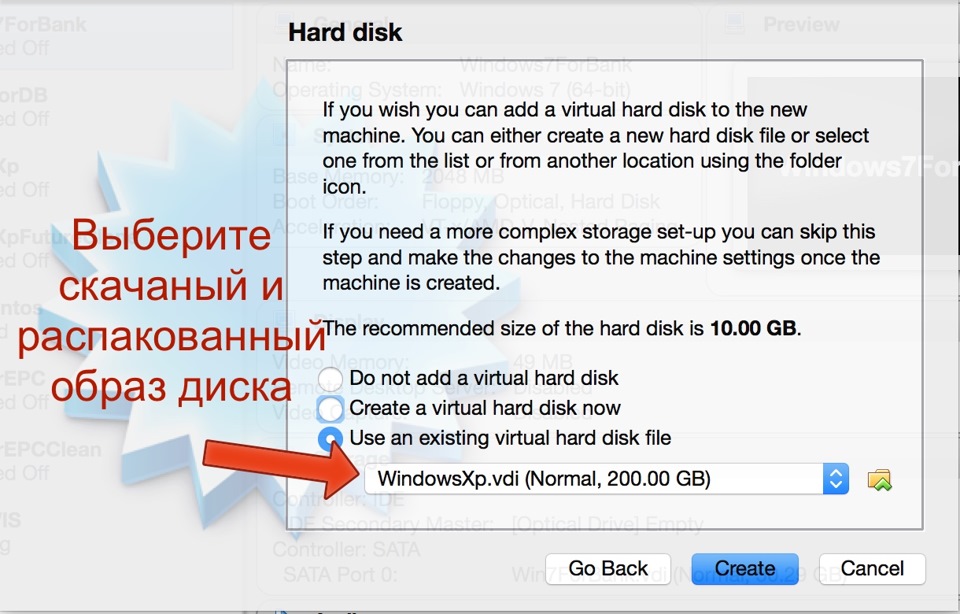
Ваша виртуалка готова к работе 🙂

Дальше идет информация по решению проблемы с ключами для виртуалки WIS/ASRA EPC
***********************************************************************
Как сказано было в инструкции к образу WIS/ASRA EPC что бы не было проблем с ключами, можно выставить правильный мак адрес, на ключ который уже установлен в системе для этого нажимает на настройки:
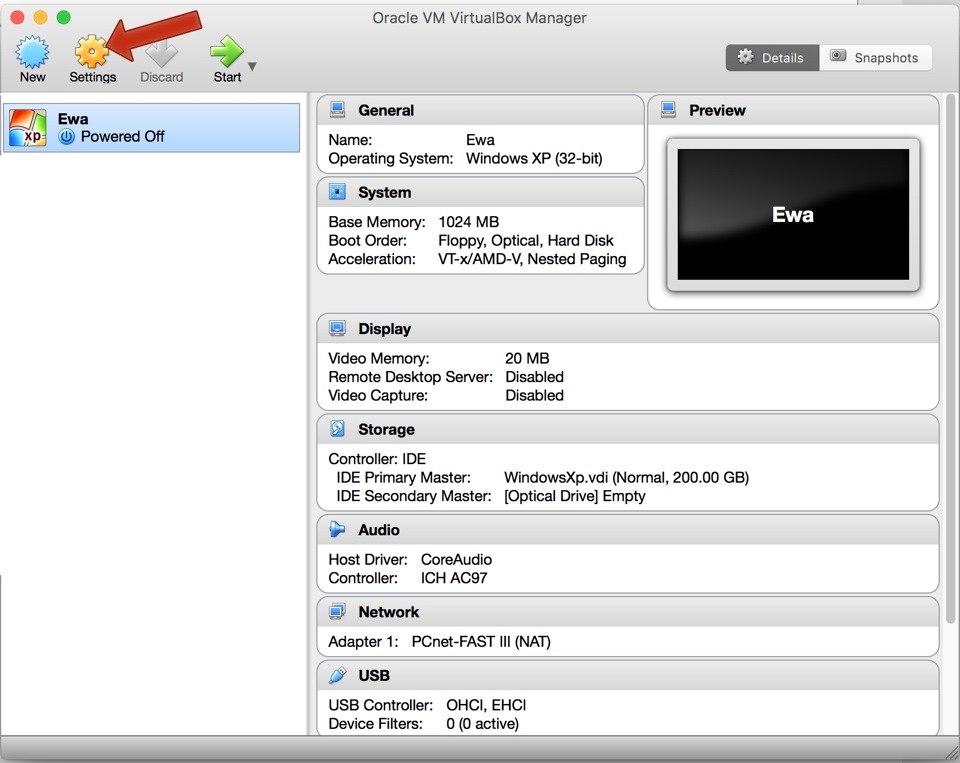
Затем выбираем настройки сети, дополнительно и прописываем «правильный» MAC адрес 08002774595D для ключа который уже установлен в системе.
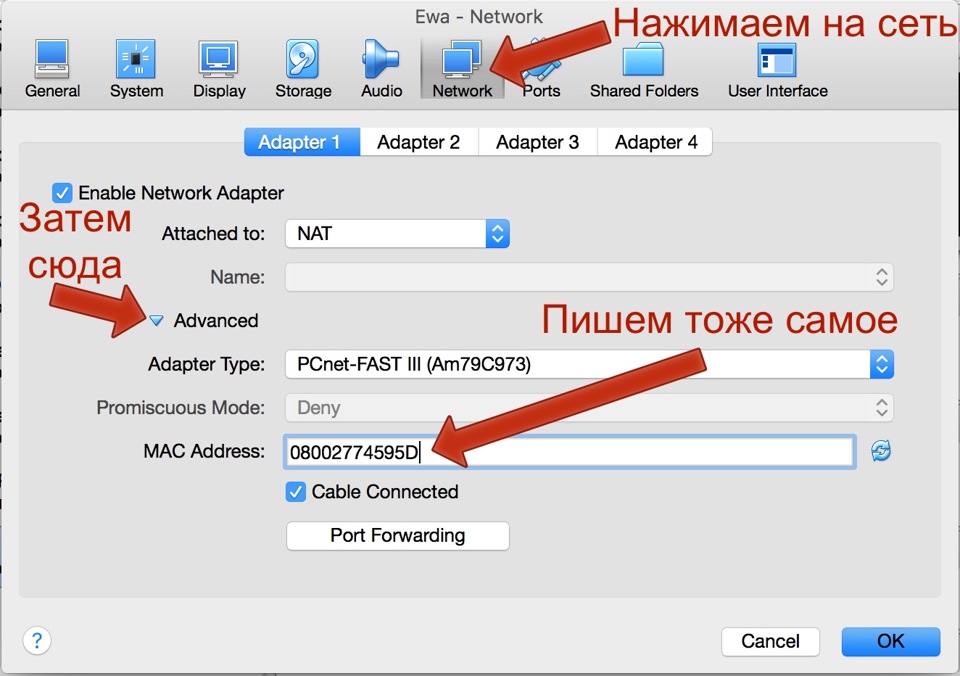
После этого сохраняем и можем пользоваться 🙂
Источник: www.drive2.ru
Что такое Vmware player: установка и настройка
Разработчикам ПО или простым пользователям иногда требуется запустить операционную систему в мобильном режиме. Так, чтобы она не устанавливалась непосредственно на компьютер, а могла подгружаться в нужное время с уже рабочей ОС. Например, старая версия Windows или Linux. Сделать такое действие можно через программу VMware Player.
Что это за программа?
Справка. Vwware player — это предшественник программы VMware Workstation Player. Она предназначена для запуска образов виртуальных машин, которые были созданы в других продуктах VMware, в том числе в Microsoft VirtualPC и Symantec LiveState Recovery.
В отличие от новой версии, в vwware player немного урезан функционал. В основном отсутствуют опции для разработки приложений для сторонних программистов.

Виртуальная машина: как перекинуть файл на основной комп и обратно
Программа пользуется популярностью как в среде разработчиков, так и у простых пользователей. Этому способствует длинный путь, который проделал цифровой продукт с начала своего запуска. Первая версия приложения вышла еще в 1999 году. В 2019 году VMware Workstation Player насчитывает 12 официальных редакций, не считая патчей и небольших апдейтов.
Как пользоваться?
Рассмотрим настройку программы от момента запуска до старта виртуальной ОС. Пошаговый процесс работы будет представлен на версии Vmware_Workstation_7.1.4.
Как создать виртуальную машину?
Для создания виртуальной машины нажмите на ярлык приложения. Запустите его через рабочий стол или меню Windows. Далее будет появляться несколько окон для первичной настройки программы:
- Лицензионное соглашение. Читаем предупреждение и нажимаем «yes».
- В следующем поле выбираем один из типов установки. Нас интересует первый пункт, где рассматривается настройка одной виртуальной машины.
- Далее приложение попросит выбрать обычный или продвинутый уровень установки. Выбираем первый вариант.
- На следующем шаге вы отмечаете место, откуда будет устанавливаться нужная вам ОС. Стоит заранее скачать операционную систему, либо указать путь установки с CD/DVD-ROM.
После этого начнется процесс настройки виртуальной машины, вернее внутренней настройки ОС.
Настройка
Внимание. Настройка виртуальной операционной системы схожа с аналогичной процедурой при установке Windows, Linux или прочих систем.
- Задайте имя пользователя и пароль, который вы будете вводить при запуске ОС с виртуальной машины.
- Далее нужно ввести название виртуальной машины, а также место ее установки и хранения всех данных.
- На следующем этапе вам потребуется указать количество места, отведенного для виртуальной машины, а также вариант установки одним или несколькими файлами. На данном этапе базовые настройки заканчиваются. Нужно нажать кнопку «next».
- На последнем экране вам покажут информацию об установленной виртуальной машине и предложат запустить ее.
После нажатия клавиши «finish» перед вами откроется интерфейс программы.
Для установки ОС типа Ubuntu достаточно 20Гб места на жестком диске.
Описание интерфейса
После установки программы откроется основное окно. В нем расположены три поля:

- Основное меню. Находится в верхней части окна. Здесь можно найти основные настройки программы, справочную информацию, а также быстрые кнопки запуска и остановки виртуальной машины.
- Меню «библиотека». Левый столбец, под основным меню. В нем отображены все установленные виртуальные машины на данный момент.
- Рабочее поле. Оно занимает большую часть окна. В нем отображается информация по запущенным системам, а также их параметрам. Из этого поля можно сделать запуск «включить виртуальную машину» установленной ОС, а также выставить для нее более тонкие настройки.
В режиме работы виртуальной ОС можно переключать работу курсора между основной системой и виртуальной машиной при помощи горячих клавиш Ctrl+Alt или Alt+tab.
Как установить?
Рассмотрим пример пошаговой установки программы версии Vmware_Workstation_7.1.4:
- Нужно найти соответствующий дистрибутив в интернете. Обычно исполняемый файл имеет имя Vmware_Workstation_7.1.4.exe.
- Запускаем исполнительный файл от лица администратора. Это можно сделать через правый клик мыши. Во время подготовительной работы программа соберет все необходимые сведения о системе.
- Спустя примерно 10-20 секунд откроется окно установщика. На первом экране будет отображено условия использования ПО. Нажимаем кнопку «next».
- Следующий шаг — выбор типа установки. Если вы обычный пользователь, ставьте галочку напротив пункта «typical», затем нажмите кнопку «next».
- Далее программа предложит выбрать место установки программы. Лучше всего оставить папку по умолчанию. Нажать кнопку «next».
- На следующем шагу вам предложат создать ярлык на рабочем столе, а также разместить программу в системном меню и панели трей. Выбираете нужные вам места запуска и жмете кнопку «next».
- Финальный экран сообщит, что программа полностью готова к установке. Нажимаете кнопку «next» и ждете завершения работы инсталлятора. По окончанию появится окно, в котором будет написано, что Vmware_Workstation успешно установлена на ваш компьютер. Нажимайте кнопку «finish».
После установки виртуальной машины вы можете спокойно запускать различные ОС на вашем компьютере.
Важно. В новых версиях Windows старые версии Vwware player могут не запускаться из-за проблем с совместимостью ОС.
Для исправления этого недостатка нужно запустить режим отладки, где можно выбрать более раннюю версию Windows. Рекомендуем остановиться на выборе ОС Windows с первым сервис паком.
Русификатор
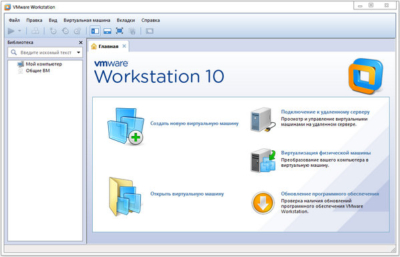
К сожалению официальный разработчик не делает русификацию своей продукции. Поэтому весь перевод программного обеспечения ложится на плечи сторонних разработчиков.
Чаще всего русификатор можно встретить во «вшитом» варианте. То есть, это сборка программы с подключенным модулем русского перевода. Такие варианты можно встретить для старых версий программы.
Для более или менее новых редакций Vmware_Workstation русификатор скачивают отдельно. Чаще всего это испольный файл, который нужно скачать и распаковать в корневом каталоге установленной программы.
Виртуальная машина как установить программу

Бывают ситуации, когда необходимо установить две различные операционные системы на один компьютер. И если у вас мощный ПК, то самым простым и быстрым решением будет установка специальной программы виртуализации.
Термин «виртуализация» подразумевает, что вы можете создавать и использовать несколько виртуальных машин, под управлением различных операционных систем, на одном компьютере не выходя из основной операционной системы (ОС). Например, на PC компьютере под управлением Windows вы можете запустить Mac OS X или Linux (включая все программное обеспечение, работающее в них), и также наоборот, запустить на Mac компьютере любую из версий Windows, и т.д. Все это становится возможным с помощью бесплатной программы Oracle VitualBox. О ней мы сегодня и поговорим, рассмотрев поэтапно весь процесс ее установки и базовой настройки.
УСТАНОВКА VIRTUALBOX
Скачайте самую последнюю версию программы подходящую под вашу ОС с официального сайта:
В нашем случае это Windows.
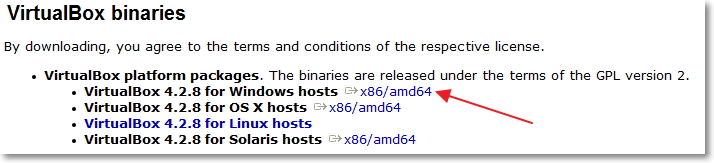
Запустите установочный файл и в приветствующем окне нажмите «Next».
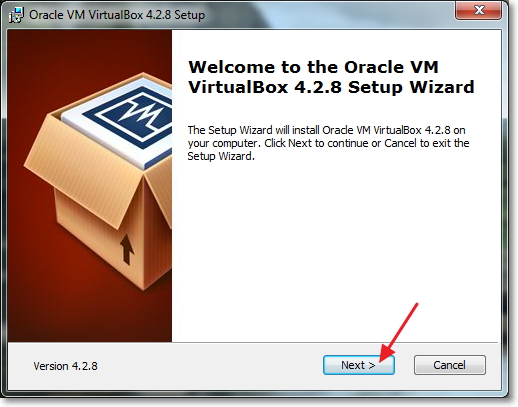
В следующем окне производится настройка установки отдельных компонентов. Оставьте здесь все как есть и жмите «Next».
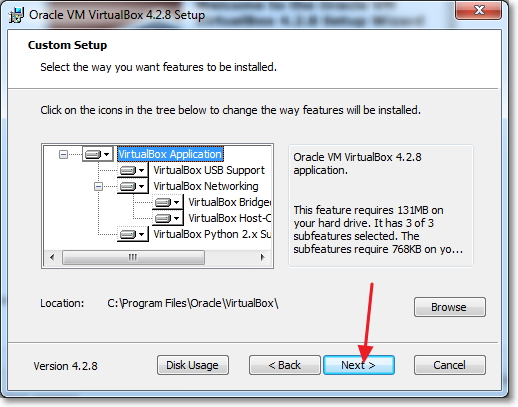
Далее предлагается создать ярлык на рабочем столе (create a shortcut on the desktop) и панели быстрого запуска (create a shortcut in the quick launch menu). Можете оставить галочки по умолчанию или выбрать как в нашем случае только ярлык на рабочем столе.
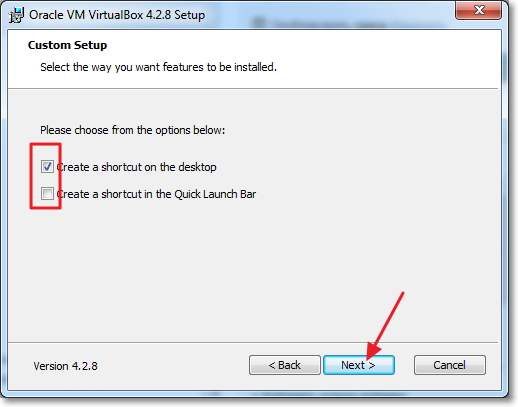
Новое диалоговое окно сообщит вам о том, что интернет соединение будет временно приостановлено и перезапущено. Жмите «Yes», а затем «Install»
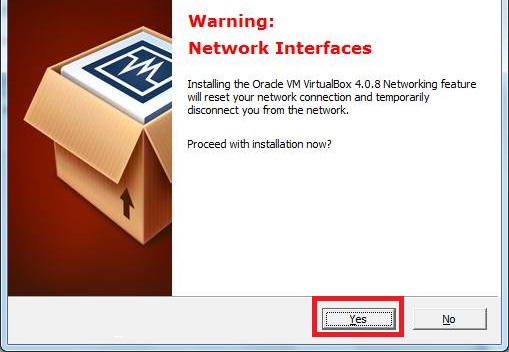
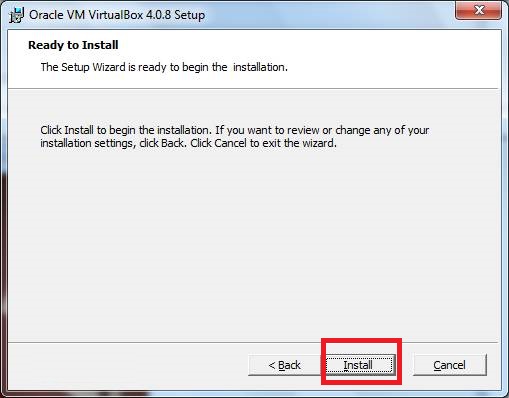
Начнется процесс установки. В течении этого процесса могут появляться вопросительные диалоговые окна следующего вида:
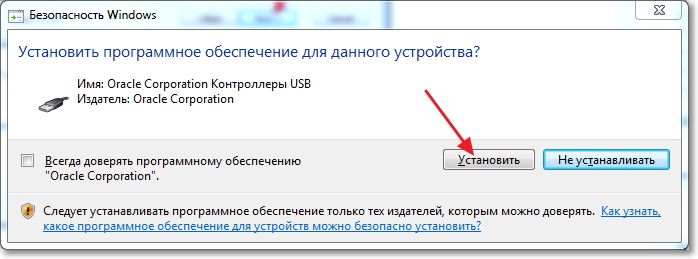
Выбирайте в подобных случаях кнопку «Установить».
После окончания процесса установки жмите «Finish». Вот и все. VirtualBox установлен и можно приступать к созданию виртуальной машины.
СОЗДАНИЕ ВИРТУАЛЬНОЙ МАШИНЫ
В качестве примера мы создадим виртуальную машину под управлением Windows 8.
Находясь в главном окне программы, нажмите кнопку «Создать».
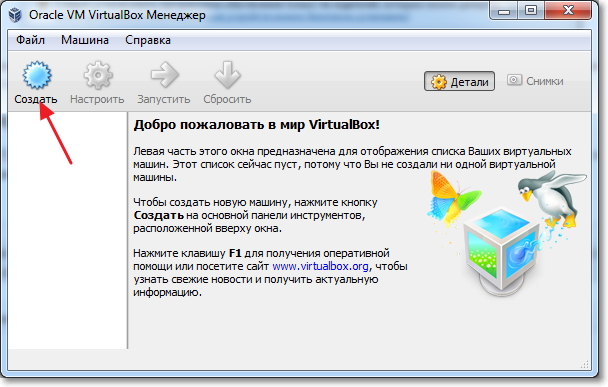
В первом диалоговом окне укажите «Имя» виртуальной машины, «Тип» и «Версию» операционной системы.
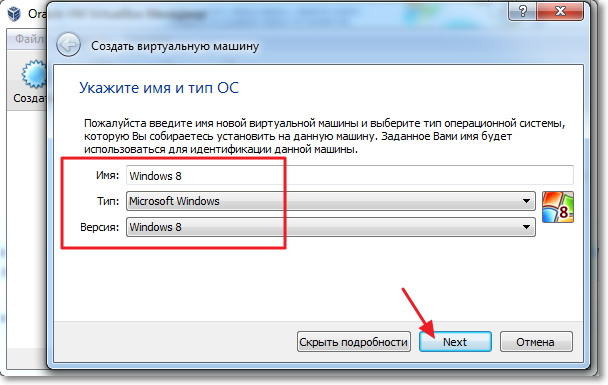
В следующем окне нужно установить объем выделяемой оперативной памяти для виртуальной машины. После чего жмите «Next».
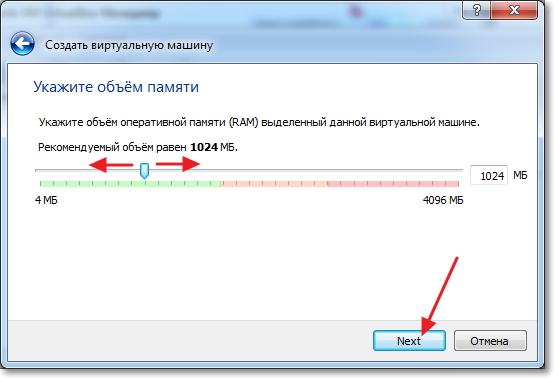
Значения на зеленой полосе подразумевает, что ваша и устанавливаемая ОС будут работать «комфортно» при указанном объеме. Поэтому старайтесь по возможности не выходить за ее пределы. Мы устанавливаем Windows 8. Для ее работы необходимо минимально 1 Гб. На нашем компьютере 4 ГБ. Можно одинаково распределить ресурсы, но мы решили выделить, как раз, требуемый минимальный объем.
Следующим этапом будет создание виртуального жесткого диска. Это окно позволяет нам создать новый диск или воспользоваться уже существующим. Выбирайте «Создать новый виртуальный жесткий диск» и нажмите кнопку «Создать».
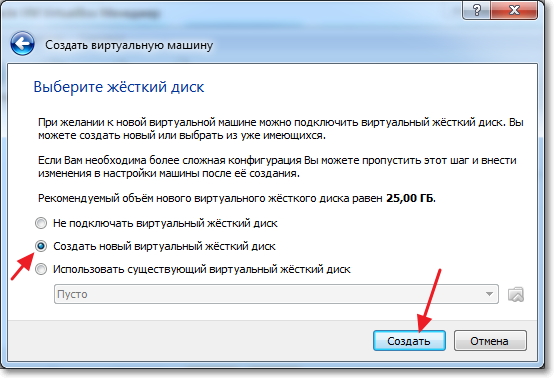
Обратите внимание: опция “использовать существующий жесткий диск” будет полезна вам в будущем, если вы захотите перенести и установить свою виртуальную машину на другой компьютер с сохранением всех ваших конфигураций. Это возможно благодаря тому, что при создании виртуального диска и установки на него ОС, на вашем компьютере появится файл этого виртуального жесткого диска, куда записываются все изменения, которые вы делаете в виртуальной операционной системе.
Далее нужно указать место хранения создаваемого виртуального жесткого диска, его объем, тип и формат. После чего жмите кнопку «Создать».